Dacă nu obișnuiți să restaurați fișierele aflate în Recycle Bin și doriți să dezactivați Recycle Bin din calculator și în acest fel fișierele să fie șterse permanent atunci când utilizați funcția Delete, am să vă arăt în continuare cum puteți face acest lucru în orice versiune a sistemului de operare Windows, respectiv Windows XP, Windows Vista și Windows 7.
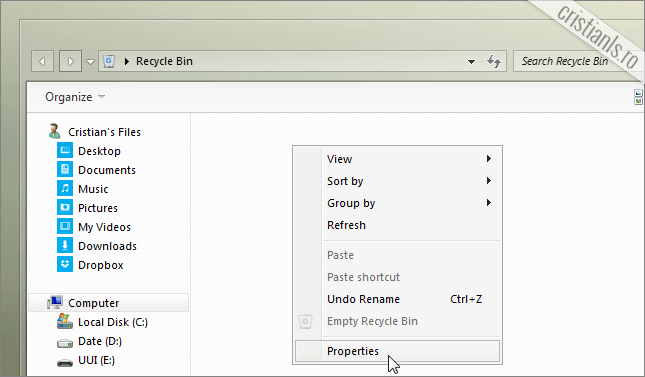
Pentru a-l putea dezactiva, accesați Recycle Bin și faceți click dreapta într-un spațiu gol, apoi dați click pe opțiunea Properties din meniul contextual.
În panoul de proprietăți al Recycle Bin, selectați partițiile pentru care doriți să dezactivați trimiterea fișierelor în Recycle Bin la eliminare, apoi selectați caseta „Don’t move files to the Recycle Bin., Remove files immediately when deleted.” (Nu muta fișierele în Recycle Bin. Elimină fișierele la ștergere):
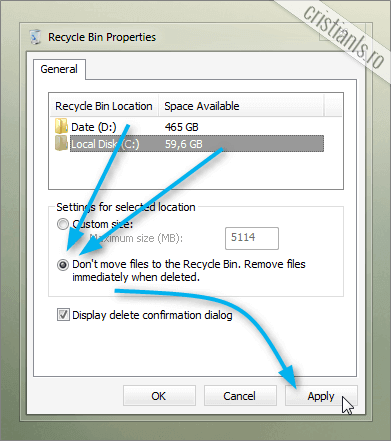
Dacă doriți afișarea unei ferestre de dialog care să vă ceară confirmarea eliminării permanente a fișierelor, bifați caseta „Display delete confirmation dialog” înainte de a apăsa butonul Apply. Repetați acțiunea pentru fiecare partiție în parte și închideți panoul de proprietăți al Recycle Bin.
Începând din acel moment, de fiecare dată când veți șterge din calculator un fișier apăsând butonul Delete sau dând click pe opțiunea cu același nume aflată în meniul contextual, sistemul va afișa o fereastră de dialog care vă va cere să confirmați că doriți eliminarea respectivului fișier.
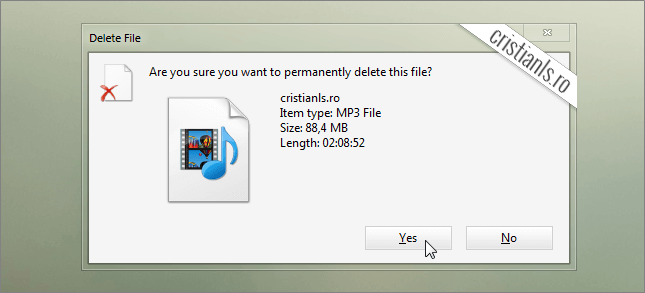
Dezactivând Recycle Bin evitați curățarea sa periodică în scopul eliberării spațiului pe Hard Disk, dar vă expuneți riscului de a elimina permanent fișiere care e posibil să nu poată fi recuperate vreodată indiferent de programul de recuperat fișiere șterse pe care îl veți utiliza.
Dacă acest truc v-a fost util și vreți să cunoașteți mai multe astfel de trucuri, vă invit să vizitați arhiva etichetei “Trucuri Windows“ dând click aici. Dacă aveți întrebări, dacă ați identificat vreo greșeală, sau dacă doriți să împărtășiți cu ceilalți cititori ai blogului un truc nou, aștept mesajul vostru sub forma unui comentariu la acest articol.